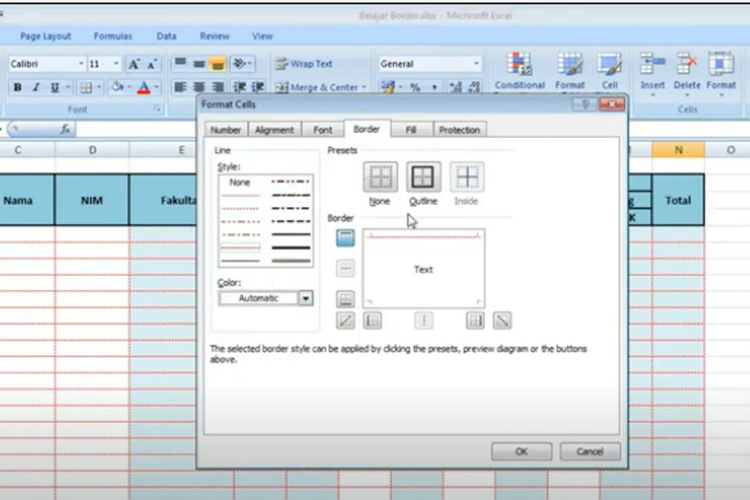Microsoft Excel merupakan salah satu software yang paling sering digunakan oleh orang di seluruh dunia untuk keperluan pengolahan data, baik itu perhitungan, penyimpanan, hingga analisis data. Ada banyak fitur yang tersedia di dalam Microsoft Excel, salah satunya adalah Border pada Cell.
Fungsi Border pada Cell
Sebelum memulai pembahasan tentang cara menggunakan Border pada Cell di Microsoft Excel, lebih baik kita membahas dulu apa itu Border pada Cell dan apa fungsi dari Border pada Cell tersebut.
Border pada Cell di Microsoft Excel adalah garis tepi pada Cell atau area yang membatasi sel atau range di dalam dokumen Excel. Fungsi Border pada Cell adalah untuk memberikan tampilan yang lebih rapi dan menarik pada dokumen Excel agar lebih mudah dipahami. Selain itu, Border pada Cell juga membantu membedakan satu sel dengan sel lainnya saat membaca dan menulis data, sehingga memudahkan pengguna untuk mengatur dan mengedit data dengan lebih cepat dan mudah.
Cara Menggunakan Border pada Cell di Microsoft Excel
Berikut adalah cara menggunakan Border pada Cell di Microsoft Excel:
- Pertama-tama, pilih sel atau range yang ingin diberi border.
- Lalu, klik kanan pada sel atau range tersebut dan pilih Format Cells.
- Pada jendela Format Cells, pilih tab Border.
- Pilih jenis garis yang diinginkan, misalnya garis tipis atau tebal, putus-putus atau bersambung, dan sebagainya. Atur juga warna garis yang diinginkan.
- Klik pada tombol Outline atau Inside untuk menentukan apakah garis tersebut akan ditempatkan pada tepi sel saja atau pada dalam sel juga.
- Klik OK untuk menyimpan perubahan.
Berikut adalah contoh penggunaan Border pada Cell di Microsoft Excel:
Frequently Asked Questions (FAQ)
1. Apa perbedaan antara Border pada Cell dan Gridlines pada Excel?
Border pada Cell dan Gridlines pada Excel keduanya memberikan tampilan yang lebih rapi dan mengatur data agar lebih mudah dibaca dan ditafsirkan. Namun, perbedaan utamanya adalah Border pada Cell hanya ditempatkan pada tepi sel atau range, sedangkan Gridlines pada Excel membentuk garis yang membentang di antara semua sel pada lembar kerja. Selain itu, Border pada Cell lebih fleksibel dan bisa disesuaikan dengan kebutuhan pengguna, sedangkan Gridlines pada Excel tidak bisa diubah warna dan jenis garisnya.
2. Apa saja manfaat Border pada Cell di Microsoft Excel?
Manfaat dari Border pada Cell di Microsoft Excel antara lain:
- Memperindah tampilan data di dokumen Excel.
- Mempermudah pembacaan dan penafsiran data.
- Mempercepat proses pengeditan dan pengaturan data.
- Memberikan kesan profesional pada dokumen Excel.
Video Tutorial: Cara Membuat Border pada Cell di Microsoft Excel
Berikut adalah video tutorial tentang cara membuat Border pada Cell di Microsoft Excel:
Cara Membuat Desain Gambar Pada Excel
Selain menambahkan Border pada Cell, kita juga bisa membuat desain gambar di dalam dokumen Excel untuk membuatnya lebih menarik dan informatif. Berikut adalah cara membuat desain gambar pada Excel:
- Pertama-tama, buka dokumen Excel yang ingin ditambahkan desain gambar di dalamnya.
- Klik pada tab Insert di bagian atas layar.
- Pilih jenis gambar yang ingin ditambahkan, misalnya Clip Art, Picture, atau Shapes.
- Atur ukuran, posisi, dan tampilan gambar sesuai kebutuhan.
- Jika ingin menambahkan efek pada gambar, klik pada tab Format yang muncul setelah gambar dipilih. Di sini, pengguna bisa menambahkan efek seperti shadow, 3D, dan sebagainya.
Berikut adalah contoh desain gambar di dalam dokumen Excel:

Dengan menambahkan desain gambar pada dokumen Excel, maka tampilannya akan lebih menarik dan informatif. Selain itu, bisa membantu pengguna untuk membedakan berbagai jenis data yang ada di dalam dokumen dengan lebih mudah.
Demikianlah pembahasan tentang Border pada Cell di Microsoft Excel dan cara membuat desain gambar pada dokumen Excel. Sebagai pengguna Excel, kita wajib menguasai fitur-fitur yang ada di dalam software ini agar bisa memaksimalkan penggunaannya dan menghasilkan dokumen yang rapi, informatif, dan profesional.